С развитием технологий у пользователей появилась возможность подключать несколько устройств к более мощному компьютеру и проводить все операции на нем. Для этого используют терминальный сервер. Такая особенность наиболее удобна для предприятий, если нужно хранить всю информацию в одном месте. Для подключения понадобится сам сервер с установленным программным обеспечением, соответствующая лицензия, а также компьютеры, которые будут подключаться удаленно с нужным программным обеспечением (ПО).
Что такое терминальный сервер?
Терминальный сервер (RDP) или сервер удаленных рабочих столов представляет собой мощный компьютер, который предназначен для подключения нескольких устройств. На нем установлена серверная операционная система и приложения, с которыми должен работать пользователь. Подключиться к такому компьютеру можно через другое устройство, которое называют клиентом.
Чтобы подключиться к серверу, пользователю необходимо зарегистрироваться и получить определенные права доступа. После этого все операции будут выполняться именно на терминале. Пользователь будет получать только результат работы на своем компьютере.
Терминальный сервер #1 Ограничение прав пользователей
Такая особенность имеет большое количество преимуществ. В первую очередь, организации не нужно закупать дорогостоящее оборудование для каждого сотрудника. Так как все операции выполняет один мощный ПК, на рабочие устройства можно даже не устанавливать жесткие диски.
Кроме того, использование сервера обеспечивает сохранность корпоративной информации. Так, у каждого сотрудника есть свой уровень доступа. Пользователь не может получить данные с сервера, если у него нет на это определенных прав.
Доступ к терминальному серверу можно получить как локально, так и через интернет, если он располагается в облаке. Первый вариант имеет свои преимущества. Так как, все данные хранятся на компьютере, а доступ к ним осуществляется не через интернет, злоумышленнику будет непросто получить нужную информацию. Ему понадобится подключаться непосредственно с одного из клиентов в сети.
Сервер терминала предоставляет еще одно удобство для предприятия. Так, не обязательно чтобы все терминалы находились в офисе. Если подключение осуществляется через интернет, то локальный компьютер может располагаться на любом расстоянии от главного офиса. Такая особенность будет удобной, например, для супермаркетов. Все данные будут хранится на сервере, а доступ к нему будут иметь магазины, не только с одного города, но и, при необходимости, с разных регионов.
Изменяем размер шрифта в Windows
Настройки терминального сервера
Перед началом настройки терминального сервера следует убедиться в наличии необходимого оборудования. Компьютер должен быть достаточно мощным, чтобы все пользователи могли свободно работать. Так, есть некоторые системные требования к серверу:
- Оперативную память необходимо рассчитывать, как 1 ГБ для каждого подключенного компьютера. Также, 4 ГБ понадобится самому серверу и еще такой же размер необходимо оставить в запасе.
- Лучше приобрестиSASдиски. Размер будет зависеть от назначения сервера. Если компании необходимо хранить большой объем информации, то и дисковое пространство должно быть соответствующим.
- Понадобится достаточно мощный процессор, чтобы он смог обрабатывать большое количество запросов. Рекомендуется выбрать комплектующее с 8-16 ядрами.
- Обязательно должен быть установлен источник бесперебойного питания. Он необходим, если возникнут проблемы с электричеством.
После того, как все оборудование будет установлено, можно переходить к подключению сервера.
Terminal Server 2012/2016 — настройка и активация
Однако, если мощных задач на сервере выполнять не планируется и он нужен только для домашних офисных задач, то достаточно обычного среднего по характеристикам компьютера.
Стандартно нельзя настроить терминальный сервер на Windows 7, 8, 10, с возможностью подключения нескольких пользователей одновременно. Но есть обходные пути.
Windows 7
Настроить терминальный сервер можно и на Windows 7, несмотря на то, что данная операционная система полностью не предназначена для этих целей. Существует две программы, способные произвести подобные настройки:
- RDP Wrapper Library;
- Universal Termsrv Patch.
С их помощью можно подключить несколько устройств к одному, более мощному компьютеру.
RDP Wrapper Library
RDP Wrapper Library представляет собой протокол, который создан для удаленного управления рабочими столами. Чтобы настроить локальную связь между компьютером и серверами, необходимо следовать инструкции:
- На устройстве-сервере нужно создать учетные записи пользователей. Их количество должно соответствовать количеству подключаемых компьютеры. Делается это стандартным способом, через управление учетными записями.
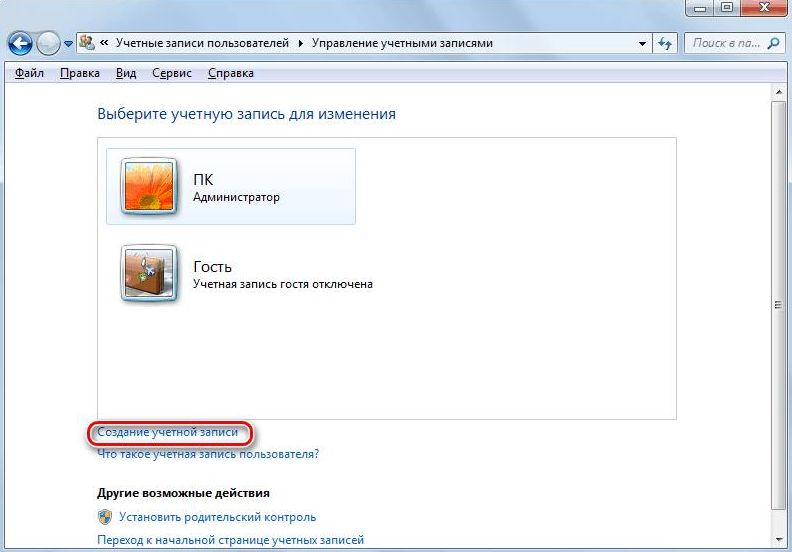
- Скачатьутилиту RDP Wrapper Library. Убедится, что архив приложения распакован.
- Открыть командную строку от имени администратора. Она находится в меню пуск, вкладке стандартные. Запуск от имени администратора осуществляется нажатием правой клавишей мыши и выбором соответствующей команды.

- Открыть приложение через командную строку. Необходимо ввести полный адрес, по которому располагается утилита.

- На экране появится перечень команд, из которых следует выбрать установку вProgramFiles. Для этого вводят атрибут «-i».

- Закрыть командную строку и перейти в свойства компьютера через меню Пуск.

- Открыть вкладку, которая отвечает за настройку удаленного доступа.
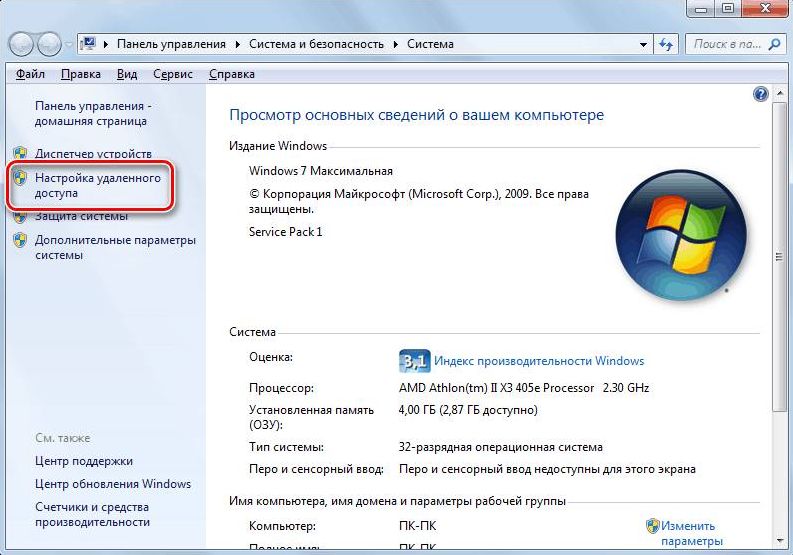
- В открытом окне следует перейти во вкладку удаленного доступа, разрешить подключение и выбрать пользователей.

- В следующем окне нужно выбрать пункт «Добавить». Имена следует вводить через точку с запятой, так, как они были указаны при создании учетных записей.

- Следует нажать на «ОК», чтобы закрыть все открытые окна.
- После настроек нужно перейти в редактор локальной групповой политики. Для этого следует нажать на Win+R или нажать на «Выполнить» в Пуске. В строке ввести «gpedit.msc».

- Открыть «КомпонентыWindows» в административных шаблонах.

- В службе удаленных рабочих столов следует найти узел сеансов и открыть каталог.

- В этом разделе необходимо огранить подключение. Для этого нужно перейти в соответствующий каталог.
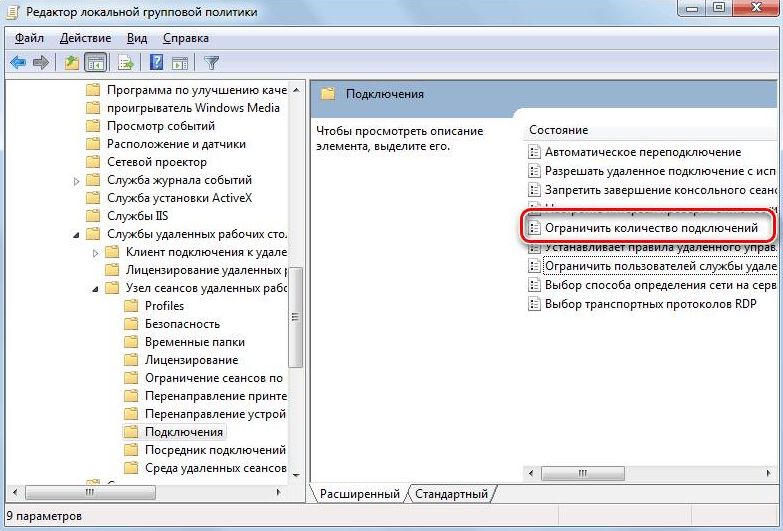
- В открытом окне следует включить ограничения количества подключений и ввести значение «999999». После этого нажать на «Применить» и «ОК», чтобы сохранить изменения.
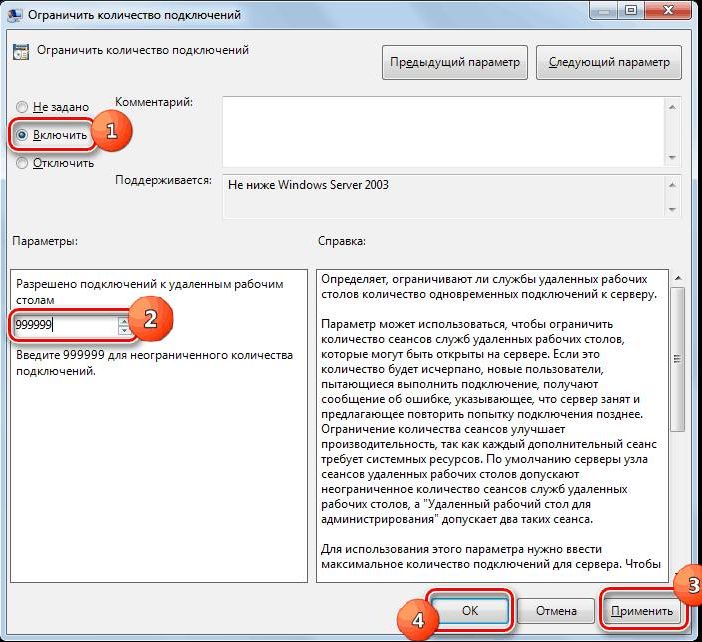
Что за процесс conhost.exe и как его удалить
Последним шагом настройки RDP будет перезагрузка компьютера. После нее все настройки вступят в силу.
UniversalTermsrvPatch
Установка программ на сервере узла сеансов удаленных рабочих столов
Прежде чем устанавливать какие-либо программы, которые будут доступны пользователям, необходимо установить службу роли Узел сеансов удаленных рабочих столов. При установке службы роли Узел сеансов удаленных рабочих столов на компьютер, на котором уже установлены какие-либо программы, некоторые из этих программ могут работать неправильно в многопользовательской среде. Эти проблемы могут быть решены путем удаления и повторной установки таких программ.
Чтобы обеспечить правильную работу приложения в многопользовательской среде, перед его установкой сервер Узел сеансов удаленных рабочих столов нужно перевести в особый режим установки. Этот особый режим установки гарантирует создание в процессе установки правильных записей реестра и INI-файлов, необходимых для поддержки работы приложения в многопользовательской среде.
Чтобы перевести сервер Узел сеансов удаленных рабочих столов в особый режим установки, воспользуйтесь одним из указанных ниже способов.
-
Выберите на панели управления пункт Программы, а затем средство Установка приложения на узел сеансов удаленных рабочих столов. Это средство запускает мастер, с помощью которого можно установить приложение.
После установки приложения переведите сервер Узел сеансов удаленных рабочих столов в режим выполнения, прежде чем удаленные пользователи начнут работать с приложением. Сервер Узел сеансов удаленных рабочих столов будет автоматически переведен в режим выполнения по завершении работы средства Установка приложения на узел сеансов удаленных рабочих столов. Чтобы перевести сервер Узел сеансов удаленных рабочих столов в режим выполнения из командной строки, используйте команду change user /execute.
Дополнительная информация
- Для правильной работы некоторых программ на сервере Узел сеансов удаленных рабочих столов в их установку требуется внести незначительные изменения.
-
если программа имеет проблемы совместимости, которые могут повлиять на другие программы;
Источник: www.forsenergy.com
Публикация и настройка удаленных приложений RemoteApp
![]()
![]()
![]()
![]()
![]()
![]()
![]()
![]()
![]()
Когда вы уже развернули RDS (Remote Desktop Service) на вашем Server 2012 (r2), вам может понадобится настроить Приложения RemoteApp.
Они представляют собой программы, удалённый доступ к которым предоставляется с помощью служб удалённых рабочих столов, но выглядят они так, будто это локальные приложения. Проще говоря, приложение RemoteApp представляет собой доступ к удалённому рабочему столу, ограниченному одним приложением. Однако, несмотря на формулировку выше, пользователь может запускать несколько приложений или несколько экземпляров одного и того же приложения в одном сеансе.

Использование приложений RemoteApp выглядит хорошей альтернативой традиционным удалённым рабочим столам, поскольку это приносит для системного администратора целый ряд преимуществ. Эти выгоды связанных с тем, что пользователю более не доступен рабочий стол полностью и его действия ограничены границами запускаемого приложения. А как известно, что чем меньше у пользователя возможностей крутить и настраивать, тем надёжнее и безопаснее работает система. Пользователям так же удобно использовать приложения RemoteApp, поскольку они выглядят так же как и любое локально установленное приложение, что значительно упрощает работу.
В ЭТОЙ СТАТЬЕ БУДУТ РАССМОТРЕНЫ СЛЕДУЮЩИЕ МОМЕНТЫ:
- Процесс публикации приложений RemoteApp
- Проверка работоспособности приложений RemoteApp
- Изменение параметров опубликованных приложений RemoteApp
- Отмена публикации приложений RemoteApp
ПУБЛИКАЦИЯ ПРИЛОЖЕНИЙ REMOTEAPP
Для того, чтобы опубликовать какое-либо приложение RemoteApp нужно открытьДиспетчер задач, перейти в Службы удалённых рабочих столов и там перейти по ссылке с именем коллекции сеансов. В окне коллекции сеансов нажимаем на ссылку Публикация удалённых приложений RemoteApp. В том случае, если уже имеются опубликованные приложения, необходимо нажать на кнопку Задачи и в открывшемся меню выбрать Опубликовать удалённые приложения RemoteApp.
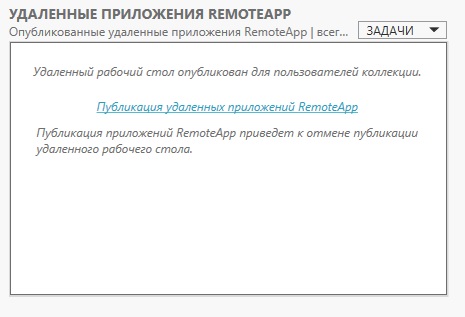
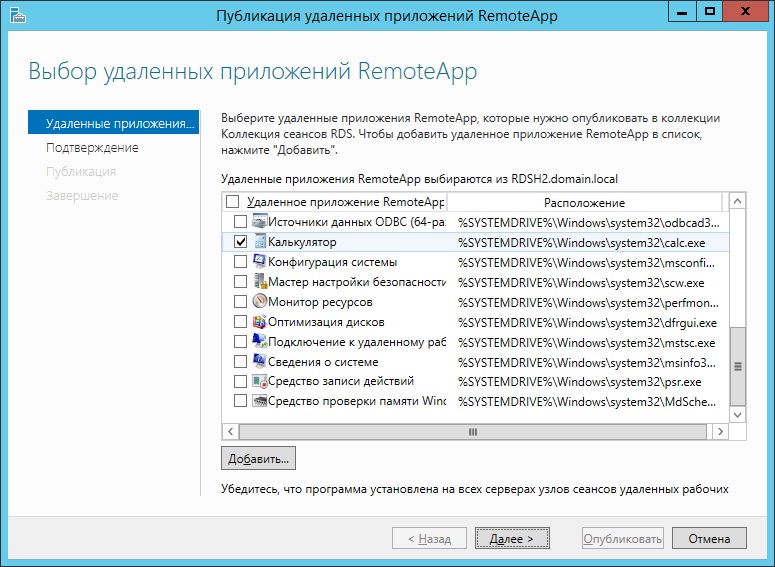
С приложениями, которых нет в списке несколько сложнее. Тут требуется соблюсти одно важное условие — необходимо чтобы публикуемое приложение размещалось по одному и тому же пути на все серверах узлов сеансов. Если это так, то нажимаем кнопку Добавить и указываем необходимое приложение.
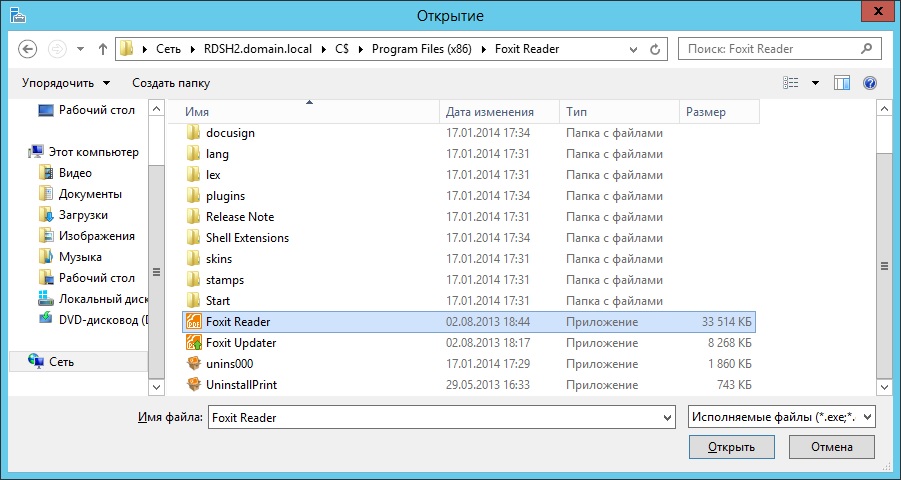
Рис.3 — Указание пути к публикуемому приложению RemoteApp
Как видно на рисунке, указание приложения, в данном случае, происходит на сервере RDSH2.
После того, как все приложения отмечены нажимаем кнопку Далее.
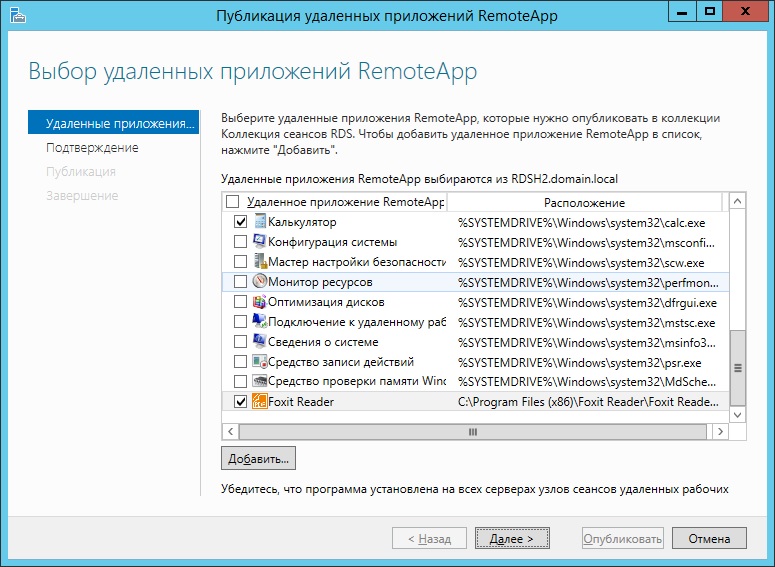
Рис.4 — Выбор публикуемых приложений RemoteApp
В следующем окне подтверждаем свой выбор нажав кнопку Опубликовать.
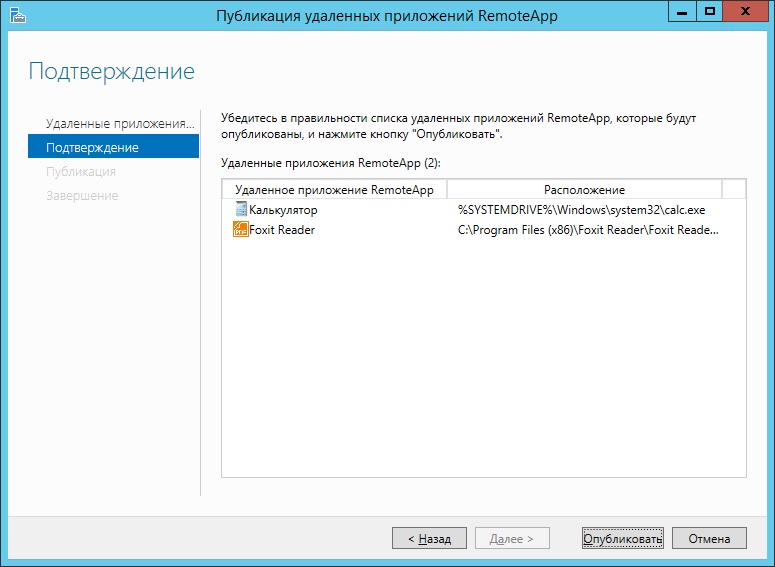
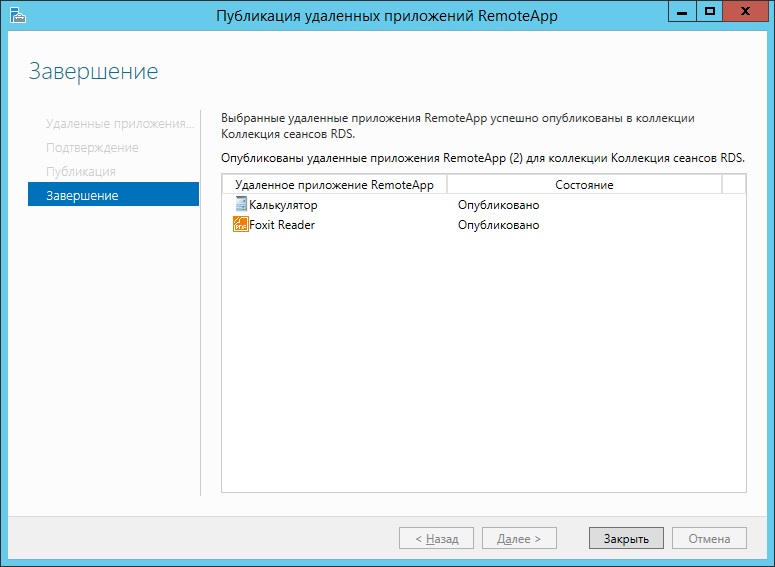
Приложение успешно запустилось и готово к использованию. О том, что это приложение RemoteApp говорит иконка с изображением двух направленных друг к другу стрелок рядом с иконкой основного приложения.
Посмотрим, как отобразилось подключение на серверной стороне. Зайдем в свойства коллекции сеансов и посмотрим на панель Подключения.
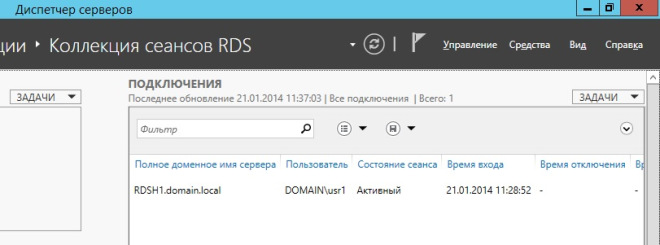
На скриншоте выше отображено осуществлённое подключение. Как видим, несмотря на то, что путь к программе Foxit Reader мы указывали на сервере RDSH2, подключение было выполнено к серверу узлов сеансов RDSH1.
ИЗМЕНЕНИЕ ПАРАМЕТРОВ ПРИЛОЖЕНИЙ REMOTEAPP
Каждое приложение RemoteApp имеет ряд ключевых опций, которые можно изменить в соответствии с требованиями. Для того, чтобы зайти в меню настроек приложения достаточно в окне коллекции сеансов (в данном случае в окне Коллекция сеансов RDS) на панели Удалённые приложения RemoteApp вызвать контекстное меню приложения, параметры которого необходимо изменить, и там выбрать единственный пункт Изменить свойства.
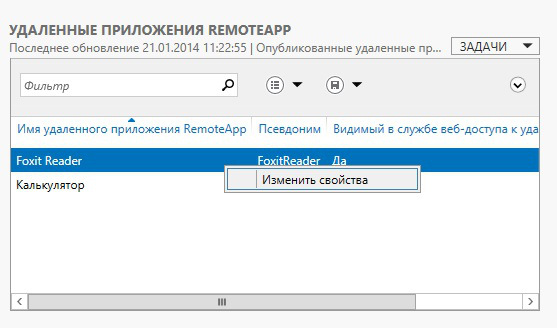
На вкладке Общие окна свойств приложения доступны следующие настройки:
- Имя удалённого приложения RemoteApp. Позволяет задать произвольное имя для опубликованного приложения.
- Показывать удалённое приложение в службе веб-доступа к удалённым рабочим столам. Если выбрать пункт Нет, то приложение не будет отображаться списке приложений на странице веб-доступа и не будет доступно пользователям, хотя будет установлено на серверах узлов сеансов и будет иметь статус опубликованного.
- Папка удалённого приложения RemoteApp. Этот параметр позволяет упорядочивать приложения RemoteApp, раскладывая их по папкам.
Кроме настроек, в данном окне отображается информация о пути размещения приложения, его псевдониме и иконке.
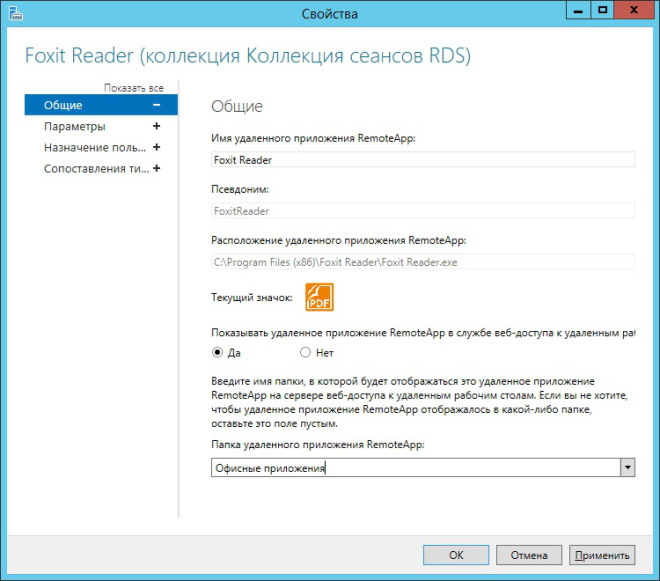
Папку удалённого приложения RemoteApp можно либо задать вручную, написав в соответствующем поле желаемое имя папки, либо выбрав из существующего списка, если папки были созданы ранее. Поместим приложение Foxit Reader в папку Офисные приложения и посмотрим, что произойдет со страницей веб-доступа.
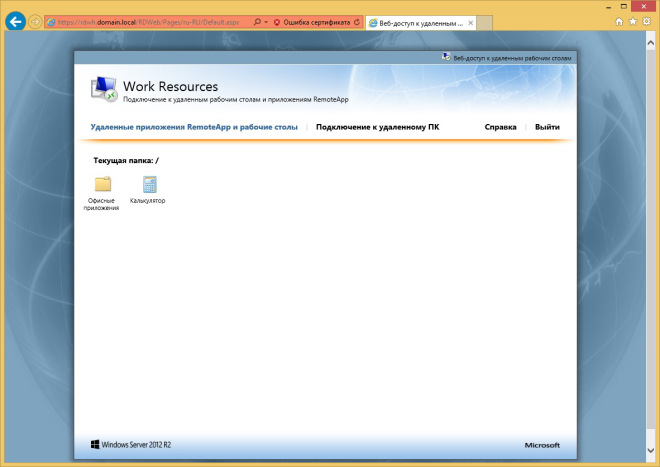
Как видим, выбранное приложение Foxit Reader было успешно помещено в папку Офисные приложения.
Здесь также можно скачать ярлык на любое из опубликованных приложений или воспользоваться альтернативными методами создания ярлыка RemoteApp
На вкладке Параметры можно задать параметры командной строки для приложения. Именно здесь можно разрешить использовать любые параметры командной строки или вообще запретить их использование. Помимо этого можно задать принудительное использование заранее заданных параметров. В целом ряде случаев, последний параметр очень выручает.
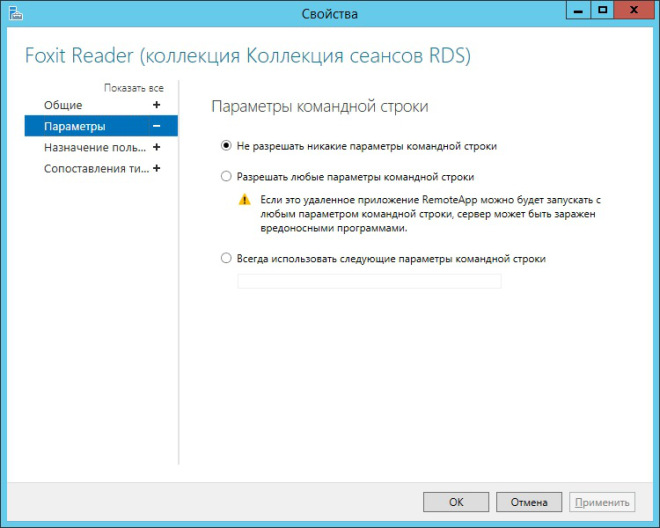
Свойства вкладки Назначение пользователей позволяют настроить видимость приложения в системе веб-доступа для заданных пользователей или групп пользователей. Поскольку по умолчанию все пользователи коллекции сеансов имеют доступ ко всем опубликованным в ней приложениям, данная вкладка позволяет гибко настроить доступ пользователей к приложениям RemoteApp внутри самой коллекции.
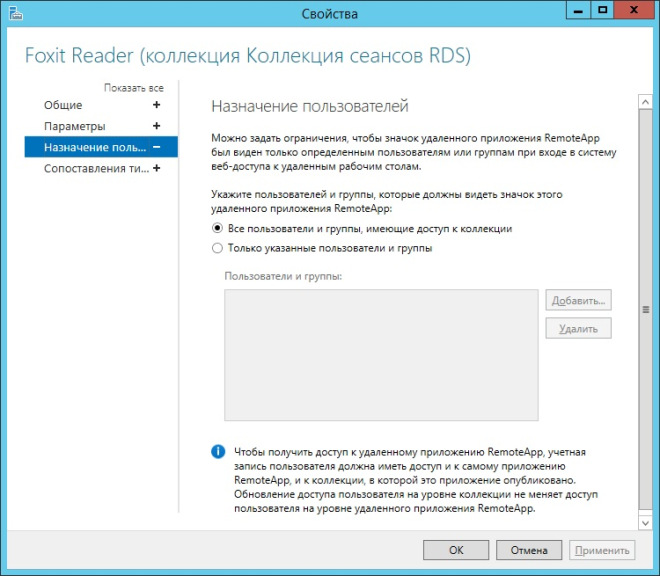
На вкладке Сопоставление типов файлов можно задать типы файлов, которые автоматически будут открываться с помощью выбранного приложения RemoteApp.

Следует помнить об одном очень важном ограничении — данная опция не работает в случае веб-доступа к приложениям.
ОТМЕНА ПУБЛИКАЦИИ ПРИЛОЖЕНИЙ REMOTEAPP
В случае, когда удалённое приложение больше не используется, целесообразно отменить его публикацию. Рассмотрим выполнение этой операции на примере приложения Калькулятор.
Для того, чтобы вызвать мастер отмены публикации удалённых приложений RemoteApp нужно выбрать пункт Отменить публикацию удалённых приложений RemoteApp в меню Задачи на панели Удалённые приложения RemoteApp.
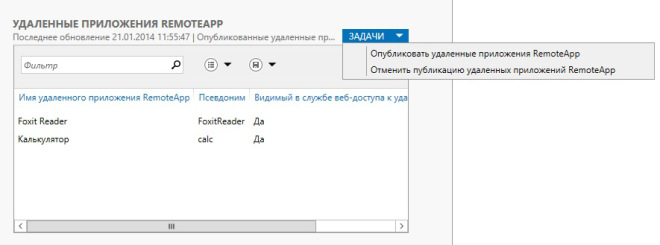
На первом шаге мастера выбираем из списка опубликованных приложений RemoteApp приложение, публикацию которого необходимо отменить. Можно выбрать все приложения и в таком случае после отмены их публикации станет возможен доступ к удалённому рабочему столу полностью.
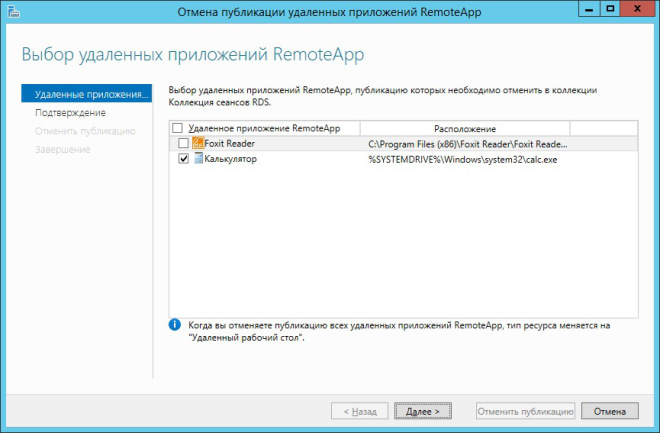
В окне с подтверждением выбора предлагается проверить правильность выбранных приложений и нажать кнопку Отменить публикацию.
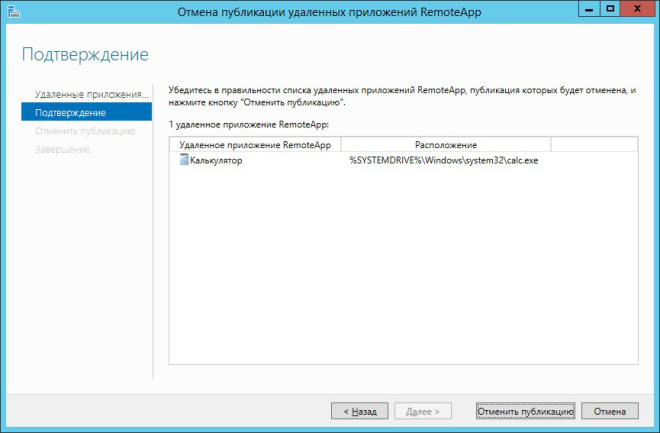
После успешного выполнения операции отмены публикации отобразится окно, сообщающее об этом.
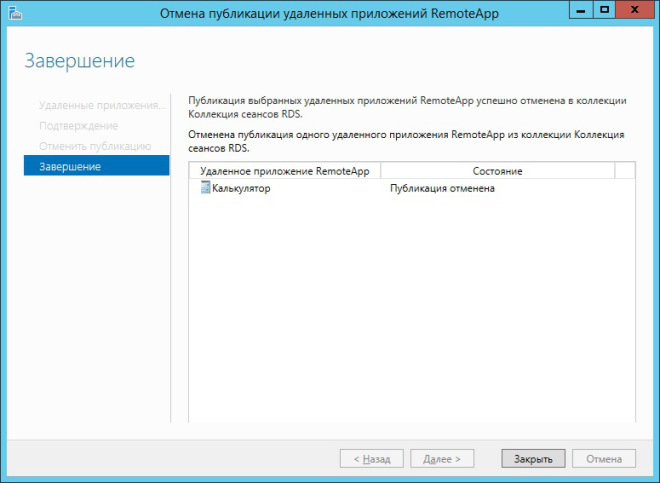
Как видим, процессы добавления, удаления и настройки удалённых приложений RemoteApp довольно быстро и удобно осуществляются из единой панели Удалённые приложения RemoteApp на вкладке коллекции сеансов.
Источник: adminotes.ru